- Visitare il sito MyHarmony.com e accedere al proprio account.
- Nella home page fare clic su Modifica o correggi la funzione di un pulsante
- Selezionare il dispositivo del quale si desidera acquisire i comandi e fare clic su OK
- Nella pagina Modifica o correggi la funzione di un pulsante fare clic su Acquisisci comando
- Verificare che il telecomando Harmony sia collegato al computer tramite il cavo USB.
- Digitare il nome del comando da acquisire.
- Tenere il telecomando Harmony in posizione verticale, con il retro rivolto verso se stessi. Posizionare il telecomando originale in direzione del sensore a infrarossi (la finestra posta in basso sul retro del telecomando Harmony). Mantenere i due telecomandi a circa 8 centimetri di distanza.
- Nel telecomando del dispositivo originale, premere e rilasciare il pulsante relativo al comando da acquisire. Nota: premere il pulsante come durante l'uso normale del telecomando del dispositivo originale. Evitare di tenere premuto il pulsante.
- Al termine dell'acquisizione del comando, fare clic su OK
Il nuovo comando acquisito verrà visualizzato all'inizio dell'elenco dei comandi.
Sarà quindi possibile assegnarlo a un pulsante trascinandolo sul pulsante desiderato.
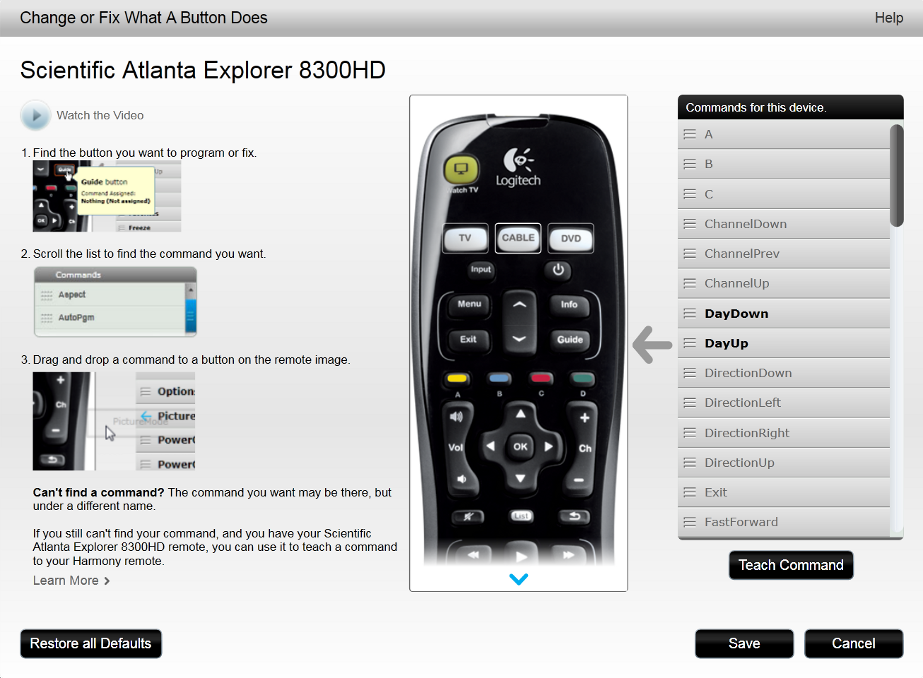
Nota: in caso di problemi con l'acquisizione di un comando, vedere l'articolo 18911 della Knowledge Base, Problemi con l'acquisizione dei comandi
Nota importante: lo strumento di aggiornamento del firmware non è più supportato o gestito da Logitech. Si consiglia vivamente di utilizzare Logi Options+ per i dispositivi Logitech supportati. Siamo qui per assisterti durante questa transizione.
Nota importante: Logitech Preference Manager non è più supportato o gestito da Logitech. Si consiglia vivamente di utilizzare Logi Options+ per i dispositivi Logitech supportati. Siamo qui per assisterti durante questa transizione.
Nota importante: Logitech Control Center non è più supportato o gestito da Logitech. Si consiglia vivamente di utilizzare Logi Options+ per i dispositivi Logitech supportati. Siamo qui per assisterti durante questa transizione.
Nota importante: l'utilità di connessione Logitech non è più supportata o gestita da Logitech. Si consiglia vivamente di utilizzare Logi Options+ per i dispositivi Logitech supportati. Siamo qui per assisterti durante questa transizione.
Nota importante: il software Unifying non è più supportato o gestito da Logitech. Si consiglia vivamente di utilizzare Logi Options+ per i dispositivi Logitech supportati. Siamo qui per assisterti durante questa transizione.
Nota importante: Il software SetPoint non è più supportato o gestito da Logitech. Si consiglia vivamente di utilizzare Logi Options+ per i dispositivi Logitech supportati. Siamo qui per assisterti durante questa transizione.
Domande frequenti
Non ci sono prodotti disponibili per questa sezione
